|
Аппаратное ускорение в браузере — специальная функция, позволяющая более плавно и быстро загружать страницы. Некоторым нравится аппаратное ускорение, другие пользователи считают, что оно приводит к значительному количеству багов, из-за которых не работает видео или приложения в браузерах, а также проблемам в работе видеокарт. Ниже, более подробно, о том, как отключить или включить эту функцию. Как включить или выключить аппаратное ускорение в браузере?Вне зависимости от браузера, вам необходимо воспользоваться таким алгоритмом действий: Войдите в настройки браузера. В некоторых, пункт использования аппаратного ускорения видно сразу, вам достаточно поставить или убрать птичку, после чего сохранить изменения. Если сразу найти подобный пункт не удается, открывайте следующий раздел дополнительных настроек. Найдите пункт аппаратного ускорения и отключите или включите, в зависимости от того, что вам необходимо.
adadad 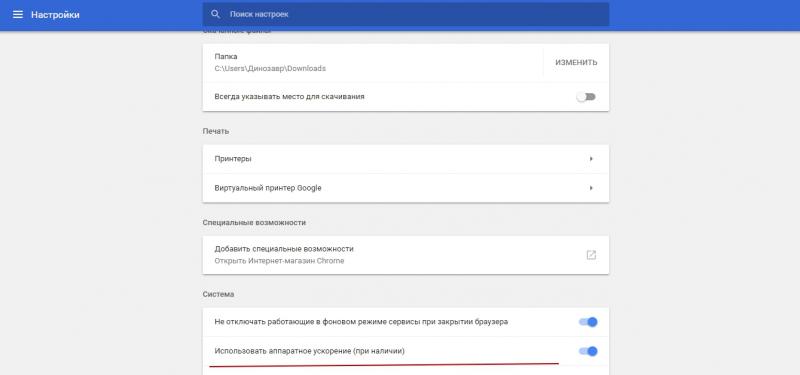
На скриншоте выше представлен пункт аппаратного ускорения из последней версии браузера Google Chrome. Для простоты поиска по настройкам, нажмите комбинацию клавиш Ctrl+F. В появившемся окне введите слово “ускорение”. Важно! Чтобы измененные настройки вступили в силу, необходимо перезагрузить браузер. Отключение ускорения в Flash PlayerЧтобы отключить аппаратное ускорение Flash Player достаточно следовать таким рекомендациям: Правой клавишей мыши кликните по любой странице, открытой в браузере и имеющей объекты, воспроизводимые с помощью Flash Player. Выберите раздел “Параметры”. Откроется небольшое окно, на первой вкладке которого, необходимо поставить или убрать галочку. Сохранять изменения настроек, в этом ПО, не требуется.
На этом скриншоте, вы можете увидеть, как должно выглядеть включение и отключение Flash Player: 
|